HƯỚNG DẪN GIA HẠN THẺ BHYT HỘ GIA ĐÌNH CÓ GIẢM TRỪ MỨC ĐÓNG
(Chinhphu.vn) - BHXH Việt Nam hướng dẫn gia hạn thẻ BHYT hộ gia đình có giảm trừ mức đóng qua cổng DVC BHXH Việt Nam và Cổng DVC Quốc gia.

1. Thực hiện trên Cổng Dịch vụ công BHXH Việt Nam:
Bước 1: Để thực hiện Gia hạn thẻ BHYT theo hộ gia đình có giảm trừ mức đóng, thực hiện mở một trình duyệt bất kỳ, truy cập theo đường dẫn sau: https://dichvucong.baohiemxahoi.gov.vn.
Bước 2: Trên màn hình đăng nhập, người dùng nhập các thông tin yêu cầu đăng nhập, sau đó chọn: “Đăng nhập”.
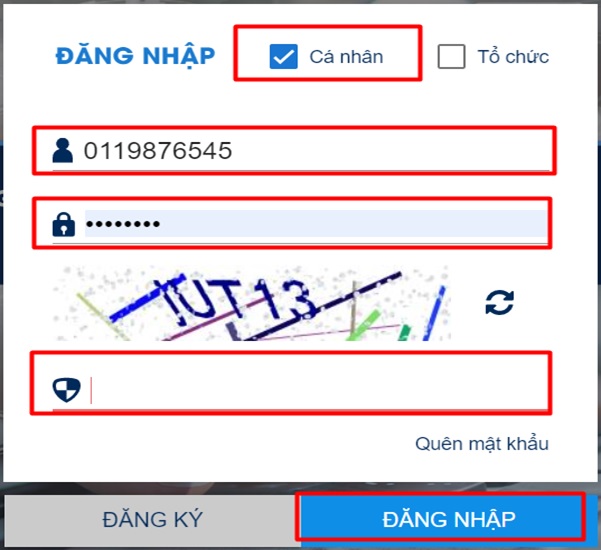
Màn hình đăng nhập hệ thống.
Bước 3: Sau khi đăng nhập thành công, màn hình hiển thị như sau:
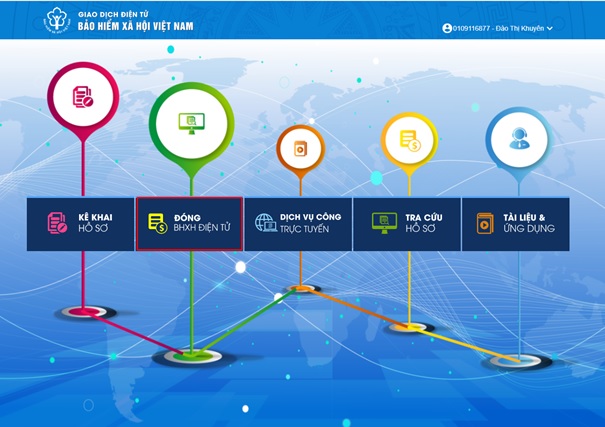
Màn hình hiển thị sau khi đăng nhập Cổng dịch vụ công thành công.
Tiếp theo, chọn mục “ĐÓNG BHXH ĐIỆN TƯ”, Sau đó chọn: “Gia hạn thẻ BHYT theo HGĐ có giảm trừ”, màn hình hiển thị để nhập thông tin gia hạn thẻ BHYT như sau:
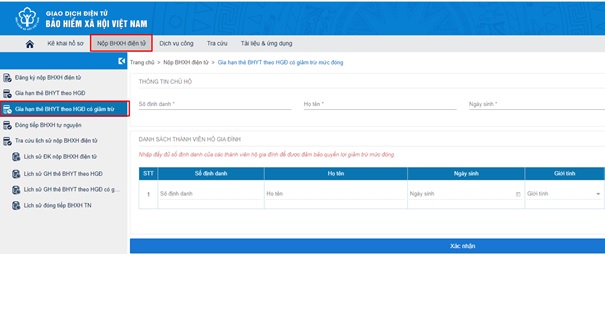
Màn hình nhập thông tin gia hạn thẻ BHYT
Bước 4: Nhập thông tin thành viên hộ gia đình và thông tin gia hạn thẻ
- Nhập thông tin chủ hộ: Yêu cầu nhập số định danh, họ và tên, ngày tháng năm sinh và giới tính.
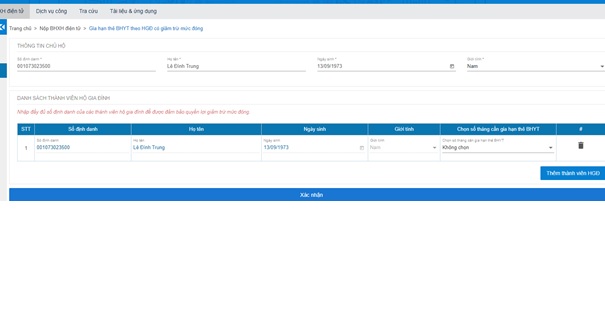
Màn hình nhập thông tin chủ hộ.
- Nhập thông tin các thành viên: Chỉ nhập số định danh
Để thêm thành viên hộ gia đình, chọn: “Thêm thành viên HGĐ”, sau đó nhập số định danh của thành viên:
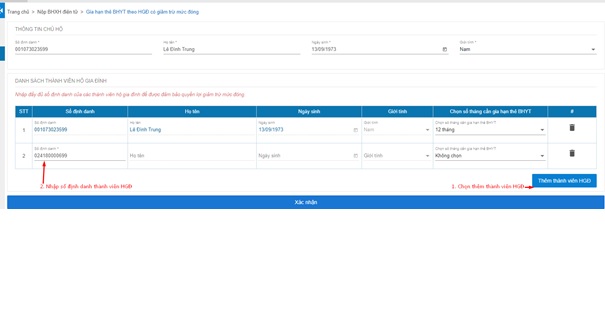
Màn hình số định danh của thành viên hộ gia đình.
- Nhập thông tin thẻ BHYT: Chọn số tháng cần gia hạn thẻ BHYT
Bước 5: Xác thực thông tin
Thực hiện nhập đầy đủ thông tin yêu cầu, chọn: “Xác nhận” để xác thực thông tin:
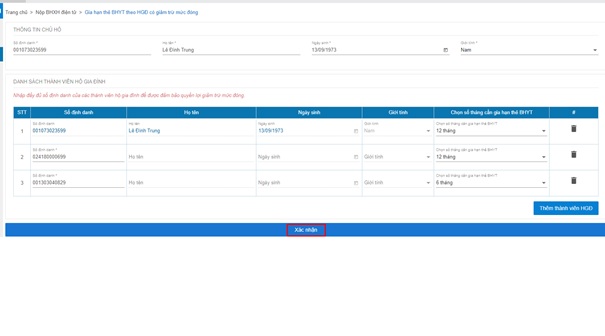
Màn hình xác thực thông tin.
- Trường hợp xác thực thông tin các thành viên trong cơ sở dữ liệu quốc gia về dân cư không cùng đăng ký thường Trú hoặc không cùng đăng ký tạm trú:
+ Nếu thông tin về chủ hộ không tồn tại, khi xác thực hệ thống sẽ thông báo:
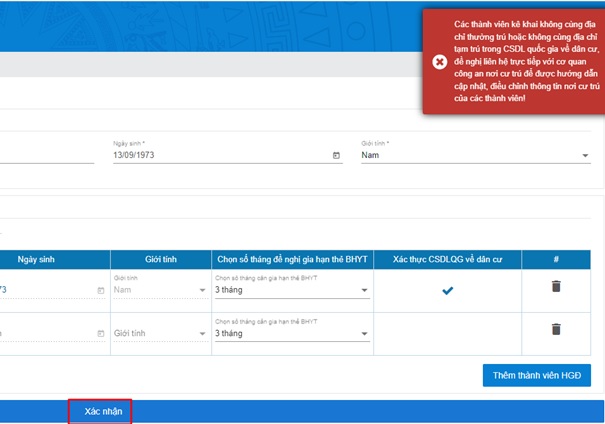
Màn hình xác thực thông tin không tồn tại.
+ Nếu các thành viên không cùng địa chỉ thường trú hoặc không cùng địa chỉ tạm trú trong CSDL quốc gia về dân cư, khi xác thực hệ thống sẽ thông báo:
- Trường hợp xác thực thông tin các thành viên trong cơ sở dữ liệu quốc gia về dân cư cùng đăng ký thường trú hoặc cùng đăng ký tạm trú:
Nếu các thông tin: Thông tin chủ hộ; thông tin các thành viên; các thành viên tham gia thuộc đối tượng tham gia BHYT theo hộ gia đình; thông tin về thẻ BHYT của các thành viên; các thành viên đề nghị gia hạn thẻ BHYT tham gia ở cùng một cơ quan BHXH được xác thực là đúng, màn hình hiển thị thông tin như sau:
+ Thông tin tham gia BHYT của từng thành viên: số định danh, họ tên, số tháng gia hạn, hạn thẻ BHYT hiện tại.
+ Số tiền phải đóng để gia hạn thẻ BHYT theo hộ gia đình
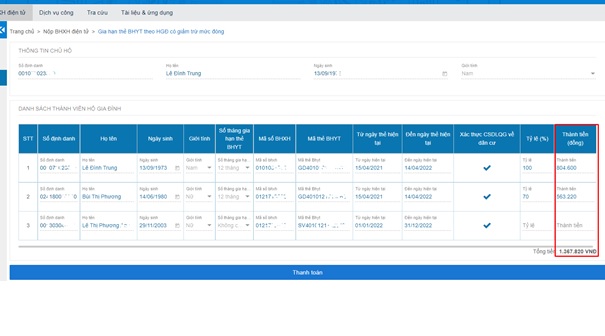
Màn hình xác thực thông tin thành công
Bước 6. Chọn ngân hàng thụ hưởng của cơ quan BHXH
Sau khi xác thực thông tin thành công, chọn: “ngân hàng thụ hưởng của cơ quan BHXH”, sau đó chọn: “Thanh toán” để chuyển sang Bước 7
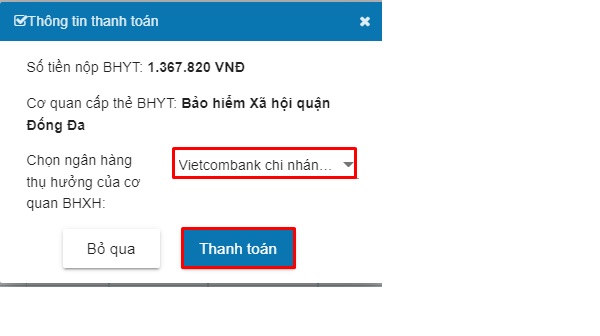
Chọn ngân hàng thụ hưởng của cơ quan BHXH
Bước 7. Thanh toán
Sau khi chọn: “Thanh toán” tại Bước 6, màn hình hiển thị danh sách Ngân hàng và Trung gian thanh toán. Người dùng có thể một trong hai hình thức thanh toán.
Bước 7.1. Thanh toán qua Trung gian thanh toán
Sau khi chọn: “Thanh toán” tại Bước 6, Thực hiện chọn: “các ngân hàng khác qua VNPT money” theo màn hình dưới đây:
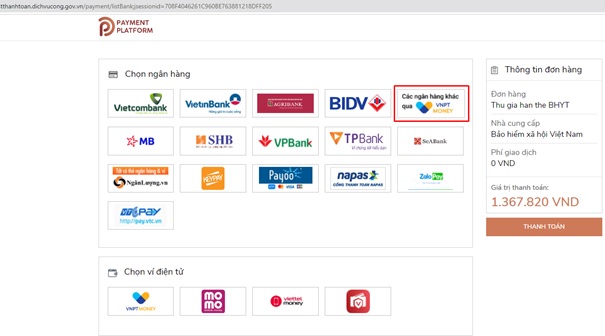
Chọn trung gian thanh toán.
Bước 7.1.1. Chọn Ngân hàng thanh toán
Sau khi chọn: “THANH TOÁN” tại Bước 7.1, thực hiện chọn một Ngân hàng sau đó chọn: “THANH TOÁN”
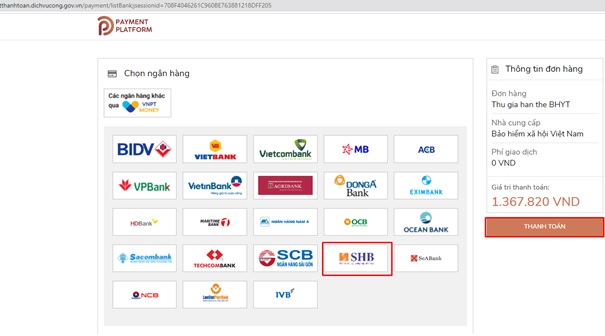
Chọn ngân hàng thanh toán.
Chọn ngân hàng thanh toán.
Bước 7.1.2. Chọn phương thức thanh toán
Sau khi chọn: “THANH TOÁN” tại Bước 7.1.1, màn hình hiển thị như sau:
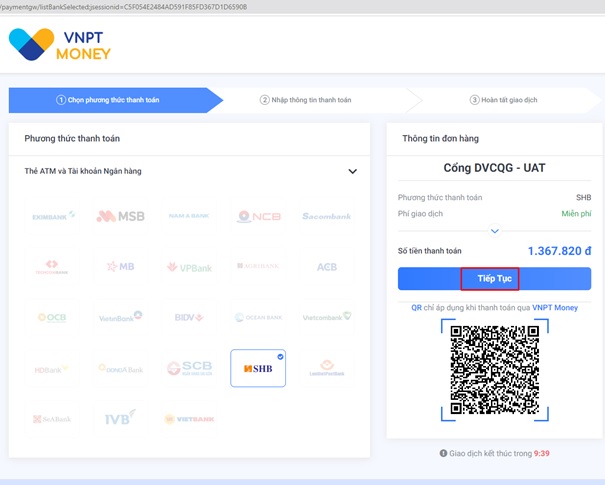
Màn hình lựa chọn phương thức thanh toán
Thực hiện chọn: “Tiếp tục” để chuyển sang Bước 7.1.3
Bước 7.1.3. Nhập thông tin thanh toán
Thông tin thanh toán: chọn thẻ ngân hàng, nhập vào số thẻ, sau đó chọn: “Thanh Toán”
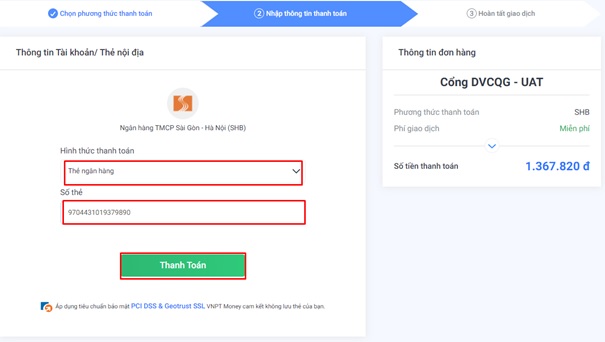
Nhập thông tin về tài khoản thanh toán.
Bước 7.1.4. Thông báo kết quả thanh toán
Sau khi chọn: “Thanh Toán” tại Bước 7.1.3
- Nếu thông tin thanh toán không đúng, hệ thống thanh toán sẽ thông báo như sau:
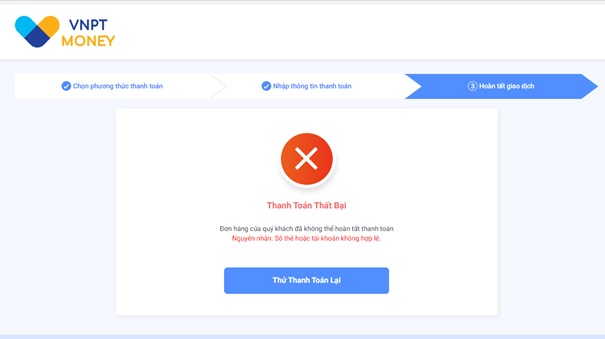
Màn hình thông báo thanh toán thất bại.
- Nếu thông tin thanh toán được xác thực là đúng, hệ thống thanh toán sẽ thông báo như sau:
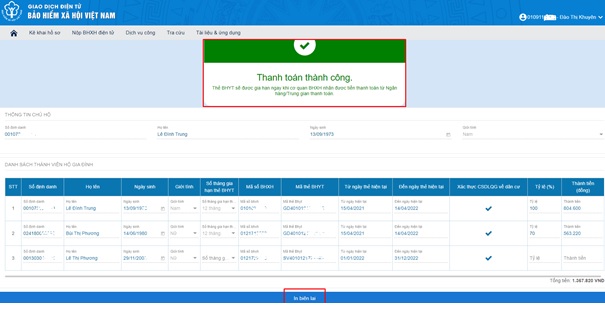
Thông báo thanh toán thành công.
Bước 7.1.5. In biên lai
Sau khi thanh toán thành công, người dùng có thể thực hiện in biên lai bằng cách chọn: “In biên lai” màn hình hiển thị như sau:
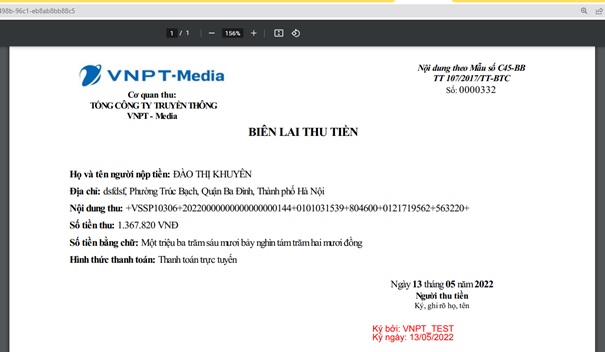
Biên lai thanh toán.
Bước 7.2. Thanh toán qua Ngân hàng
Sau khi chọn: “Thanh toán” tại Bước 6, Thực hiện chọn một Ngân hàng, chọn: “Thanh toán”
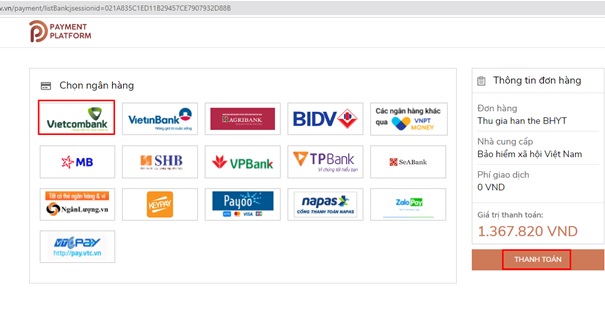
Chọn ngân hàng để thanh toán.
Bước 7.2.1. Chọn hình thức giao dịch của Ngân hàng
Sau khi chọn: “THANH TOÁN” tại Bước 7.2, màn hình hiển thị như sau:
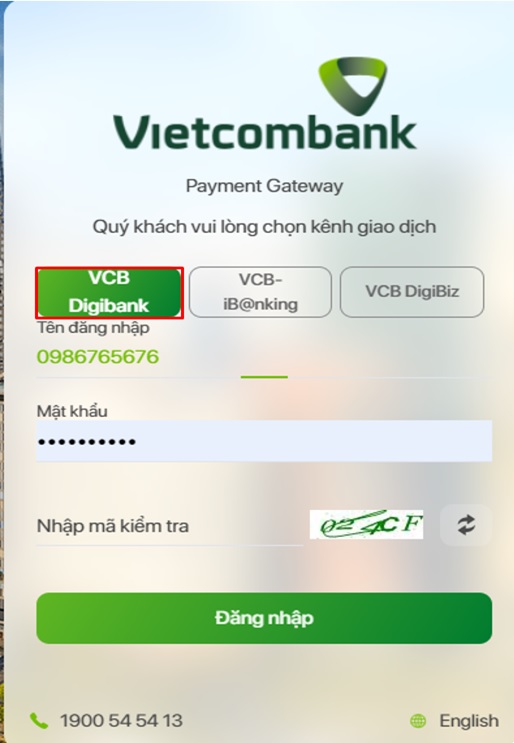
Màn hình yêu cầu đăng nhập tài khoản ngân hàng.
Hệ thống thanh toán của Ngân hàng yêu cầu nhập số điện thoại và mật khẩu của tài khoản để thanh toán.
Bước 7.2.2. Chọn tài khoản thanh toán
Nếu đăng nhập thành công, hệ thống yêu cầu chọn tài khoản và chấp nhận quy định thanh toán để xác nhận thanh toán
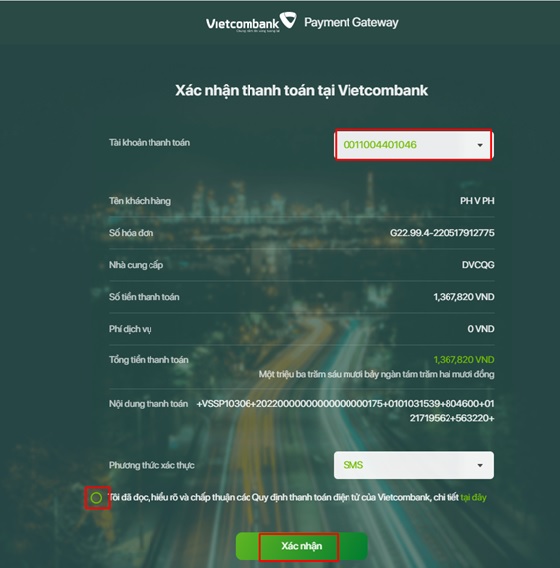
Màn hình lựa chọn tài khoản và xác nhận thanh toán.
Bước 7.2.3. Xác nhận thông tin thanh toán
Sau khi chọn: “Xác nhận” tại Bước 7.2.2, hệ thống yêu cầu nhập mã OTP để xác thực thanh toán
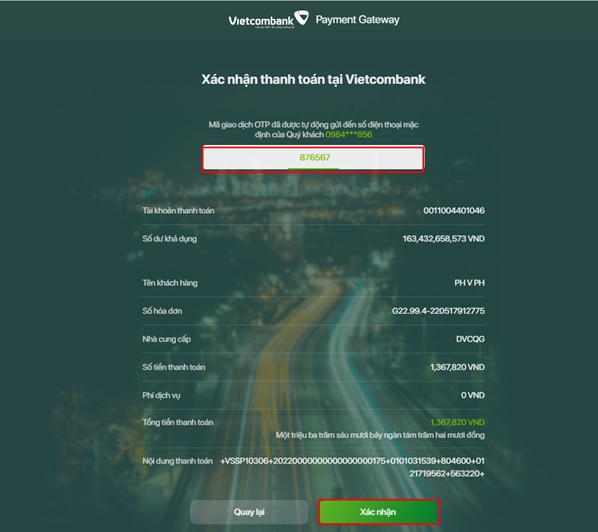
Màn hình yêu cầu nhập mã OTP để xác thực.
Bước 7.2.4. Thông báo kết quả thanh toán
Sau khi chọn: “Xác nhận” tại Bước 7.2.3. Nếu xác nhận thành công, hệ thống sẽ thông báo thanh toán thành công như sau:
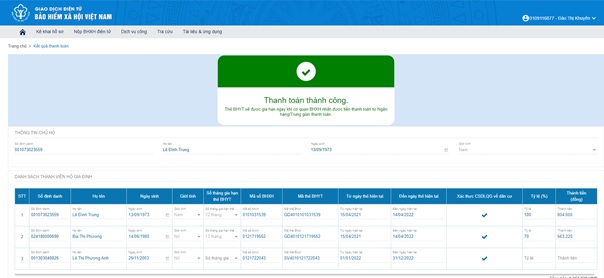
Màn hình thông báo thanh toán thành công.
Bước 7.2.5. In biên lai
Sau khi thanh toán thành công, người dùng có thể thực hiện in biên lai bằng cách chọn: “In biên lai”
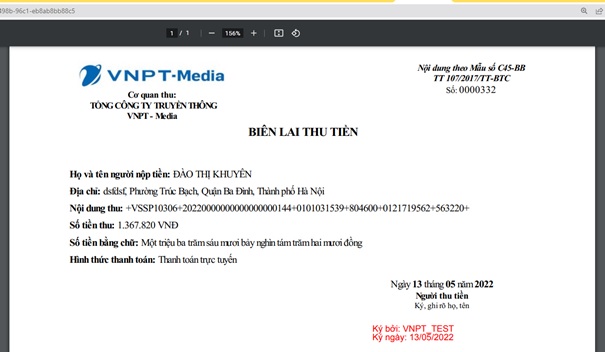
Biên lai thanh toán.
2. Thực hiện trên Cổng Dịch vụ công Quốc gia
Bước 1: Để thực hiện Gia hạn thẻ BHYT theo hộ gia đình có giảm trừ mức đóng, thực hiện mở một trình duyệt bất kỳ, truy cập theo đường dẫn sau: https://dichvucong.gov.vn
Bước 2: Trên màn hình đăng nhập, người dùng nhập các thông tin yêu cầu đăng nhập, sau đó chọn: “Đăng nhập”
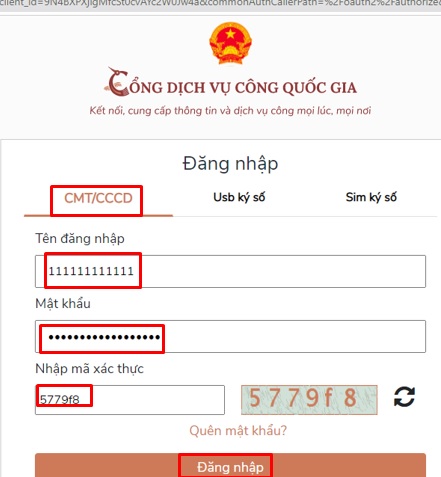
Màn hình đăng nhập hệ thống.

